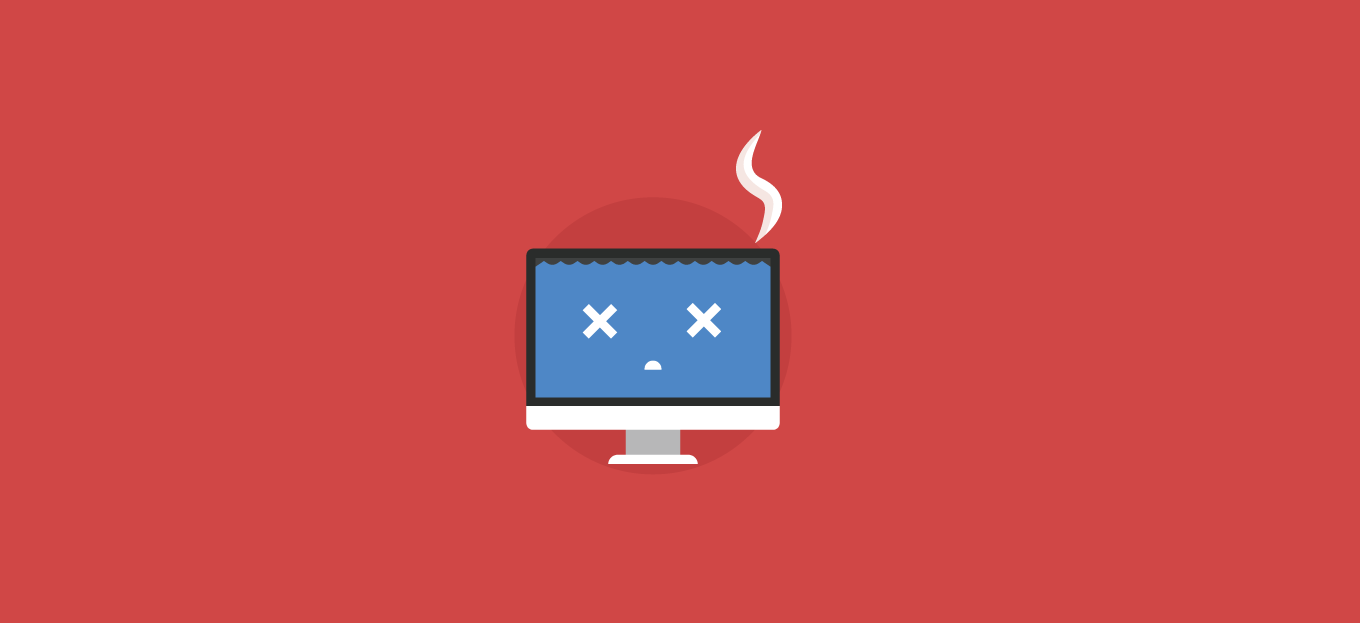
Condividi questo contenuto!
In questo tutorial ti mostreremo come risolvere l’errore “Spiacenti, questo tipo di file non è consentito per motivi di sicurezza” in WordPress facilmente.
Puoi caricare i tipi di file più comuni su WordPress senza errori. Tuttavia, potresti visualizzare questo errore se il tipo di file non è supportato da WordPress.
Che cosa causa l’errore “Spiacenti, questo tipo di file non è consentito per motivi di sicurezza”?
Quando si tenta di caricare un tipo di file non supportato da WordPress, viene visualizzato l’errore “Spiacenti, questo tipo di file non è consentito per motivi di sicurezza (Sorry, this file type is not permitted for security reasons)”.
Potresti aver visualizzato questo messaggio di errore durante il tentativo di aggiungere un nuovo file nella libreria multimediale.
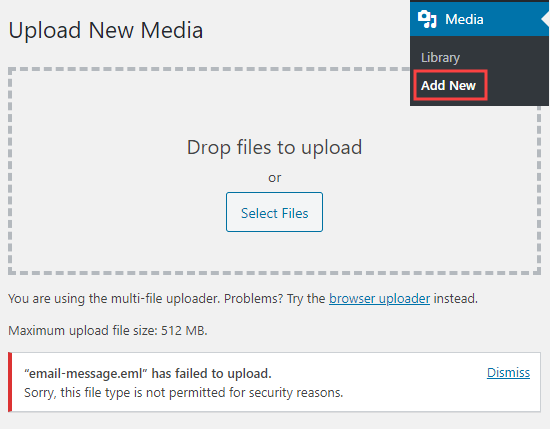
Per motivi di sicurezza, WordPress limita i tipi di file che puoi caricare tramite il tuo amministratore di WordPress. I tipi di file consentiti includono tutti i formati comuni di immagini, video, documenti e audio.
Una soluzione per risolvere questo problema è caricare i file tramite FTP o tramite la sezione del file manager del tuo hosting WordPress.
Tuttavia, non è così conveniente come usare la libreria multimediale integrata di WordPress.
Quindi diamo un’occhiata a come correggere l’errore “Spiacenti, questo tipo di file non è consentito per motivi di sicurezza” in WordPress.
- Controlla e correggi l’ortografia dell’estensione del tipo di file
- Consenti nuovi tipi di file in WordPress con il plug-in File Uploads Types
- Mantenere il tuo sito web sicuro quando si consentono tipi di file aggiuntivi
Controlla e correggi l’ortografia dell’estensione del tipo di file
Se stai tentando di caricare un tipo di file comune che hai precedentemente caricato senza visualizzare questo errore, è probabile che tu abbia scritto male l’estensione del file.
Un’estensione di file è il suffisso del tipo di file di 3 o 4 lettere che appare alla fine dei nomi dei file sul computer. Ad esempio, un file immagine può essere denominato holidayphoto.png dove holidayphoto è il nome del file e png è l’estensione.
Queste estensioni vengono utilizzate da molti programmi e applicazioni, incluso WordPress, per riconoscere i tipi di file. Di seguito sono riportati i tipi di file e le estensioni predefiniti consentiti da WordPress:
Immagini: .png, .gif, .jpg, .jpeg, .ico
Documenti: .pdf, .doc, .docx, .xls, .xlsx, .ppt, .pptx, .pps, .ppsx, .odt, .psd
Audio: .wav, .mp3, .m4a, .ogg
Video: .mp4, .m4v, .mpg, .mov, .wmv, .avi, .ogv, .3gp, .3g2
Suggerimento: sebbene sia possibile caricare video su WordPress, consigliamo sempre di caricare i video su un sito di hosting video come Youtube. Questo aiuta a mantenere la velocità e le prestazioni del tuo sito web.
Quando si verifica questo errore, la prima cosa che consigliamo è di controllare l’estensione del file per assicurarsi che sia corretta. A volte, è possibile eliminare accidentalmente un’estensione del nome di file o digitarla erroneamente durante la modifica o il salvataggio di un file sul computer.
Su Windows 10, puoi facilmente controllare le estensioni dei file. Basta aprire la cartella che contiene il file e fare clic sul collegamento “Visualizza” nella parte superiore della finestra. Da qui, devi selezionare la casella “Estensioni nome file“.
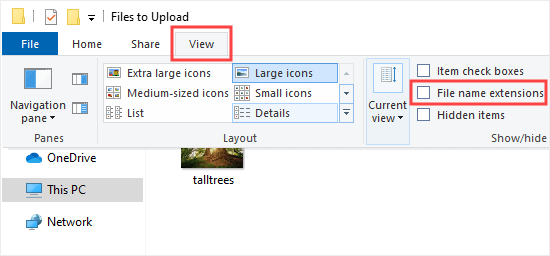
Dopo aver selezionato quella casella, ora vedrai l’estensione dopo i nomi dei file.
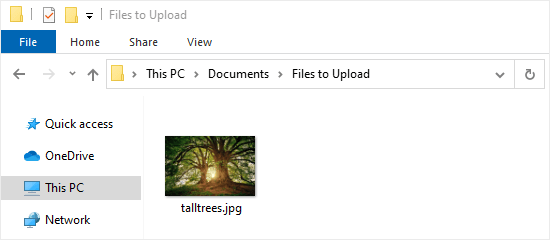
Nota: questo mostrerà l’estensione per tutti i file sul tuo computer, non solo quelli in questa cartella.
Gli utenti Mac possono visualizzare le estensioni dei file aprendo l’app Finder e andando su Finder »Preferenze dal menu in alto.
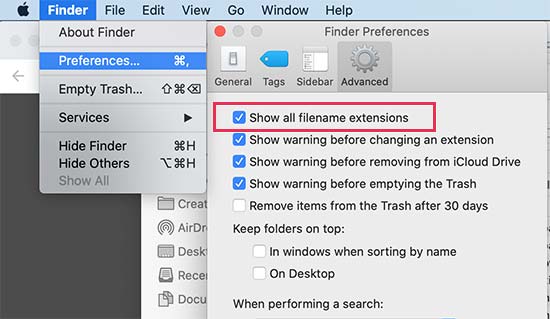
Verrà visualizzato il popup delle preferenze in cui è necessario fare clic sulla scheda “Avanzate” e assicurarsi che la casella accanto all’opzione “Mostra tutte le estensioni dei nomi di file” sia selezionata.
Ora che puoi visualizzare le estensioni dei nomi dei file, individua il file che stavi tentando di caricare e assicurati che abbia l’estensione corretta.
Se l’estensione non è corretta, puoi semplicemente fare clic con il pulsante destro del mouse e selezionare l’opzione “Rinomina” per modificare il nome del file e aggiungere l’estensione corretta.
Consenti nuovi tipi di file in WordPress con il plug-in File Upload Types
Se stai caricando un tipo di file non supportato da WordPress, puoi comunque caricarlo aggiungendolo come tipo di file supportato.
Il plug-in File Upload Types è il modo più semplice per risolvere l’errore “Spiacenti, questo tipo di file non è consentito per motivi di sicurezza”.
Innanzitutto, è necessario installare e attivare il plug-in File Upload Types. Se non sai come fare, consulta la nostra guida passo passo su come aggiungere un plugin in WordPress.
Dopo l’attivazione, vai alla pagina Impostazioni (Settings) »File Upload Types nella tua area di amministrazione di WordPress. Quindi, digita semplicemente il tipo di file nella casella di ricerca.
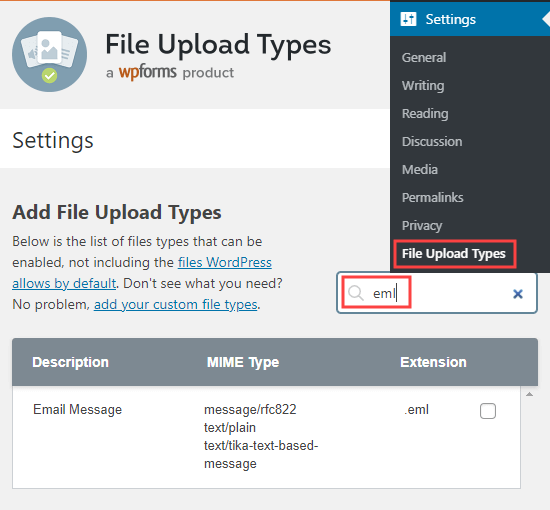
Quindi, seleziona la casella accanto al tipo di file che desideri abilitare e fai clic sul pulsante “Salva impostazioni” nella parte inferiore dello schermo per memorizzare le modifiche.
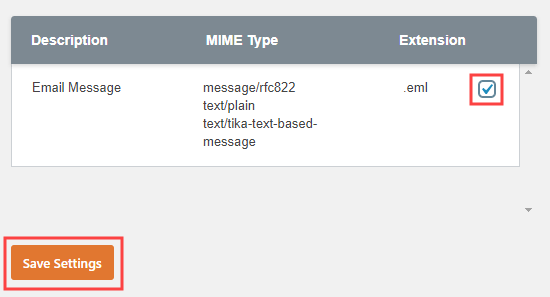
Ora vai avanti e torna alla libreria multimediale. Sarai in grado di aggiungere i tuoi file senza ricevere un messaggio di errore.
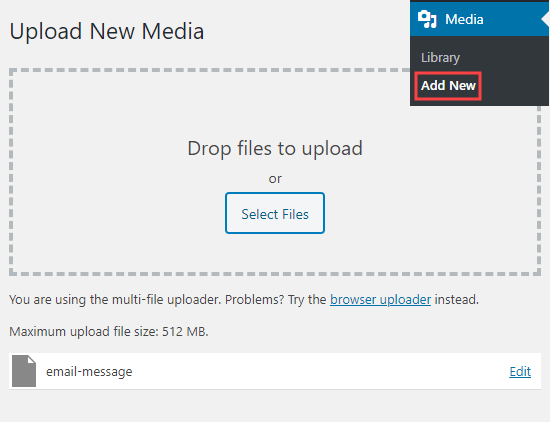
Mantenere il tuo sito WordPress sicuro quando si autorizzano tipi di file aggiuntivi
Il motivo per cui WordPress blocca molti tipi di file è per aiutare a mantenere sicuro il tuo sito web WordPress.
Quando abiliti tipi di file aggiuntivi, ti consigliamo vivamente di adottare alcune misure di sicurezza per proteggere il tuo sito.
Dovresti:
- Limitare le azioni degli utenti non registrati, in modo che possano caricare solo i tipi di file che devono caricare. Il modo migliore per farlo è con un modulo di caricamento file.
- Utilizzare un plugin di sicurezza di WordPress per monitorare le vulnerabilità del tuo sito.
- Considerare l’idea di limitare la dimensione dei file caricati in WordPress per impedire agli utenti di caricare file di grandi dimensioni che potrebbero contenere malware.
E’ tutto. Ci auguriamo che questo tutorial ti abbia aiutato a imparare come correggere l’errore “Spiacenti, questo tipo di file non è consentito per motivi di sicurezza” in WordPress.
Dichiarazione sulla trasparenza: il contenuto di B-Fast è supportato dal lettore, il che significa che se fai clic su alcuni dei collegamenti in questo post, potremmo guadagnare una piccola tassa di riferimento. Tieni presente che raccomandiamo solo prodotti che utilizziamo noi stessi e / o che riteniamo possano aggiungere valore ai nostri lettori.
Condividi questo contenuto!
Related Posts



